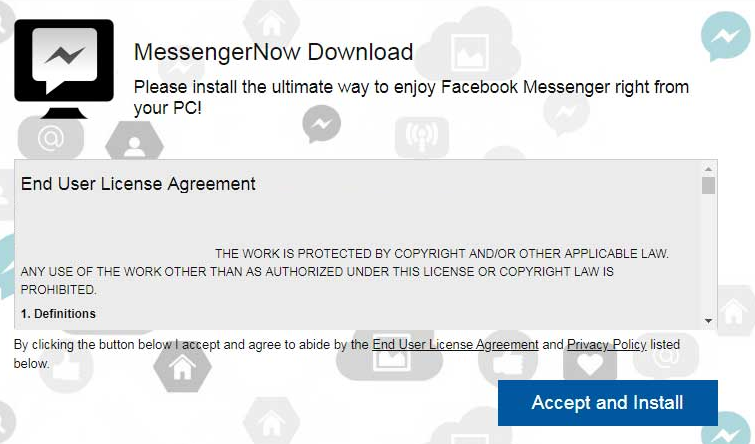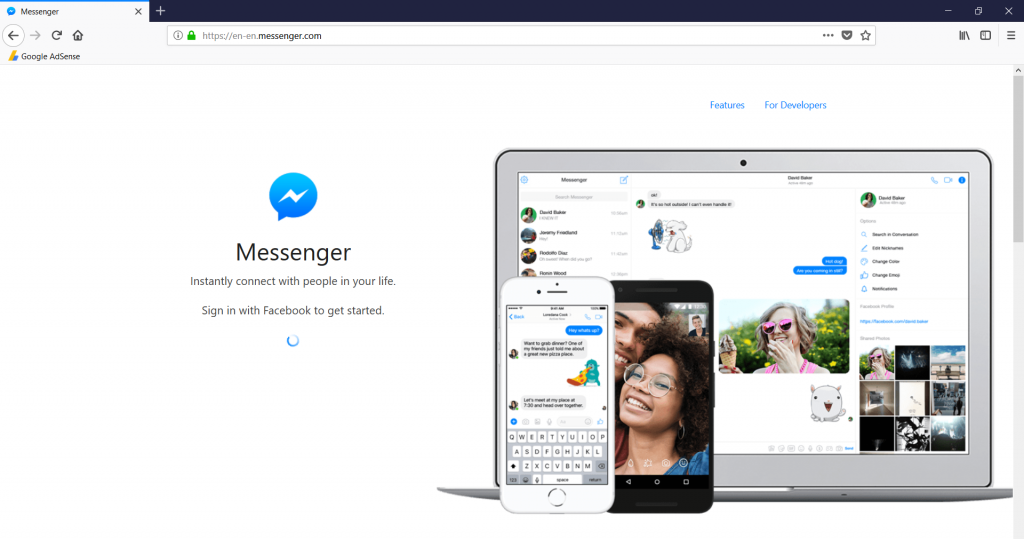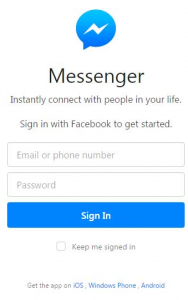 Denne artikel er blevet oprettet for at hjælpe med at forklare hvad er MessengerPC PUP og hvordan du fjerner det helt fra din computer system.
Denne artikel er blevet oprettet for at hjælpe med at forklare hvad er MessengerPC PUP og hvordan du fjerner det helt fra din computer system.
Et potentielt uønsket applikation er blevet rapporteret af sikre eksperter til at åbne op for en Windows, der viser et indlejret Facebook Messenger hjemmeside. den PUP, kaldet MessengerPC har til formål at droppe flere filer på din computer, hvis primære formål er at udføre uautoriserede aktiviteter såsom forbinde dig til phishing-websteder, lignende MessengerPC og spore dine oplysninger via tracking-teknologier, som Google Analytics cookies. I tilfælde MessengerPC omdirigeringer ses på din computer, vi råde dig til ikke at indtaste din e-mail og adgangskode, og i stedet for at læse denne artikel for at lære, hvordan du fjerner denne uønsket software fra din computer.

Trussel Summary
| Navn | MessengerPC |
| Type | PUP / Phishing omdirigeringer |
| Kort beskrivelse | Den MessengerPC PUP har til formål at downloade og installere flere forskellige typer af uønskede programmer på computeren og skærmen browser omdirigeringer. |
| Symptomer | Din browser vises de MEssengerPC omdirigere, som har til formål at få dig til at downloade en lyssky program og skriv din e-mail og adgangskode for din Facebook-konto. |
| Distributionsmetode | Medfølgende downloads. Websider, der kan annoncere det. |
| Værktøj Detection |
Se, om dit system er blevet påvirket af malware
Hent
Værktøj til fjernelse af malware
|
Brugererfaring | Tilmeld dig vores forum at diskutere MessengerPC. |

MessengerPC - Hvordan klarede jeg mig det
Den MessengerPC er den type program, som udnytter forskellige metoder for at blive installeret på din computer. Softwaren har til formål at installere flere forskellige typer af uønskede filer på din pc som et resultat af at blive aktiveret. Og det kan ske, hvis MessengerPC kommer i din pc som et resultat af software bundling operation, hvis formål er at integrere de filer af MessengerPC til et andet gratis program installationsprogram. Sådanne gratis programmer er software, du har hentet ofte, såsom chauffører, medieafspillere og andre gratis programmer.
Ud over dette, mange mener, at programmet spredes ved at blive installeret som en browser forlængelse fra tredjeparts webside, der ligner følgende:

MessengerPC PUP - Hvordan virker det
Den MessengerPC PUPPrimære formål er at give misvisende webside for Windows Messenger login webside. Denne side er meget lig den oprindelige messenger side, men tilrådes, at den oprindelige webside for Facebook Messenger har en URL, hvis navn starter med sproget i dit land og derefter ender i ”messenger.com”, for eksempel, for engelsk, URL'en ville være "En-en.messenger.com":
Ud over dette, den MessengerPC ville kræve du at tilføje en browser udvidelse, kaldet MessengerNow Hent, der kan være en anden måde via hvilken app kan spredes - websider, hvis formål er at narre dig til at tilføje tilsyneladende nyttige udvidelser til dine nuværende installationer.
Endvidere, den uønsket software første prioritet er at også falde et JavaScript-objekter, kaldet node.js i følgende bibliotek:
→ %Temp% node.js
JavaScript Programmets primære formål er at ændre webbrowseren, så den viser websider, ligesom MessengerPC på computeren af offeret. Sådanne websider er mest sandsynligt skabt til phishing formål og deres mål er at indhente oplysninger fra din computer, ved at foregive at være legitime programmer. En af dem er den falske Messenger pop-up, hvis formål er at gøre dig indtaste din e-mail-adresse og adgangskode for jer Facebook login for at få dine legitimationsoplysninger. Svarende til dette kan du også modtage omdirigeringer til andre websider, lignende:
- Google Plus.
- Twitter.
- Instagram.
- Andre sociale medier profiler.
Hvis du støder på Messenger login webside, altid kontrollere webadressen og hvis det er ot den oprindelige, Sørg for at sikre din computer, fordi det er sandsynligt påvirket af et uønsket program, lignende MessengerPC.
udover dette, den MessengerPC Softwaren kan også vise forskellige typer af reklamer på din computer, såsom:
- Pop ups.
- Bannere.
- Fremhævede tekstannoncer.
- Browser omdirigeringer.
Endvidere, siden MessengerPC PUP sigter mod dine oplysninger og bruger din web-browser til at vise de falske websider, programmet, kan ikke påvises ved konventionelle antivirus programmer. Dette er grunden til at fjerne dette program, vi råde dig til at holde læsning denne artikel for at lære, hvordan man effektivt fjerner MessengerPC PUP fra din computer.

Fjern MessengerPC PUP helt fra din pc
For at fjerne dette program fra din computer, vi råde dig følg fjernelse instruktioner nedenunder. De er specielt designet for at hjælpe dig med at fjerne den MessengerPC PUP effektivt fra din PC enten manuelt eller automatisk. Endvidere, at fjerne dette program fra din PC effektivt, tilrådes at malware forskere stærkt anbefale dig at downloade og installere en avanceret anti-malware-software. Et sådant program er garanteret til at hjælpe dig ved at vise dig, hvordan du fjerner denne software fra din PC, effektivt og beskytte det mod fremtidige infektioner.
- Vinduer
- Mac OS X
- Google Chrome
- Mozilla Firefox
- Microsoft Edge
- Safari
- Internet Explorer
- Stop push-pop op-vinduer
Sådan fjernes MessengerPC fra Windows.
Trin 1: Scan efter MessengerPC med SpyHunter Anti-Malware Tool



Trin 2: Start din pc i fejlsikret tilstand





Trin 3: Afinstaller MessengerPC og relateret software fra Windows
Afinstaller Steps til Windows 11



Afinstaller Steps til Windows 10 og ældre versioner
Her er en metode i nogle få nemme trin, der bør være i stand til at afinstallere de fleste programmer. Uanset om du bruger Windows 10, 8, 7, Vista eller XP, disse skridt vil få arbejdet gjort. At trække det program eller dets mappe til papirkurven kan være en meget dårlig beslutning. Hvis du gør det, stumper og stykker af programmet er efterladt, og det kan føre til ustabile arbejde på din PC, fejl med filtypen foreninger og andre ubehagelige aktiviteter. Den rigtige måde at få et program fra din computer er at afinstallere det. For at gøre dette:


 Følg anvisningerne ovenfor, og du vil afinstallere de fleste programmer.
Følg anvisningerne ovenfor, og du vil afinstallere de fleste programmer.
Trin 4: Rens eventuelle registre, Created by MessengerPC on Your PC.
De normalt målrettede registre af Windows-maskiner er følgende:
- HKEY_LOCAL_MACHINE Software Microsoft Windows CurrentVersion Run
- HKEY_CURRENT_USER Software Microsoft Windows CurrentVersion Run
- HKEY_LOCAL_MACHINE Software Microsoft Windows CurrentVersion RunOnce
- HKEY_CURRENT_USER Software Microsoft Windows CurrentVersion RunOnce
Du kan få adgang til dem ved at åbne Windows Registry Editor og slette eventuelle værdier, oprettet af MessengerPC der. Dette kan ske ved at følge trinene nedenunder:


 Tip: For at finde en virus-skabt værdi, du kan højreklikke på det og klikke "Modificere" at se, hvilken fil det er indstillet til at køre. Hvis dette er virus fil placering, fjerne værdien.
Tip: For at finde en virus-skabt værdi, du kan højreklikke på det og klikke "Modificere" at se, hvilken fil det er indstillet til at køre. Hvis dette er virus fil placering, fjerne værdien.
Videofjernelsesvejledning til MessengerPC (Vinduer).
Slip af MessengerPC fra Mac OS X.
Trin 1: Afinstaller MessengerPC og fjerne relaterede filer og objekter





Din Mac vil så vise dig en liste over emner, starte automatisk når du logger ind. Kig efter eventuelle mistænkelige apps identiske eller lignende for at MessengerPC. Tjek den app, du ønsker at stoppe i at køre automatisk, og vælg derefter på Minus ("-") ikonet for at skjule det.
- Gå til Finder.
- I søgefeltet skriv navnet på den app, du vil fjerne.
- Over søgefeltet ændre to rullemenuerne til "System Files" og "Er Inkluderet" så du kan se alle de filer, der er forbundet med det program, du vil fjerne. Husk på, at nogle af filerne kan ikke være relateret til den app, så være meget forsigtig, hvilke filer du sletter.
- Hvis alle filerne er relateret, hold ⌘ + A knapperne til at vælge dem og derefter køre dem til "Affald".
I tilfælde af at du ikke kan fjerne MessengerPC via Trin 1 over:
I tilfælde af at du ikke finde virus filer og objekter i dine programmer eller andre steder, vi har vist ovenfor, kan du manuelt søge efter dem i bibliotekerne i din Mac. Men før du gør dette, læs den fulde ansvarsfraskrivelse nedenfor:



Du kan gentage den samme procedure med den følgende anden Bibliotek mapper:
→ ~ / Library / LaunchAgents
/Bibliotek / LaunchDaemons
Tip: ~ er der med vilje, fordi det fører til flere LaunchAgents.
Trin 2: Scan efter og fjern MessengerPC-filer fra din Mac
Når du står over for problemer på din Mac som følge af uønskede scripts og programmer såsom MessengerPC, den anbefalede måde at eliminere truslen er ved hjælp af en anti-malware program. SpyHunter til Mac tilbyder avancerede sikkerhedsfunktioner sammen med andre moduler, der forbedrer din Mac's sikkerhed og beskytter den i fremtiden.
Videofjernelsesvejledning til MessengerPC (Mac)
Fjern MessengerPC fra Google Chrome.
Trin 1: Start Google Chrome, og åbn dropmenuen

Trin 2: Flyt markøren hen over "Værktøj" og derefter fra den udvidede menu vælge "Udvidelser"

Trin 3: Fra den åbnede "Udvidelser" Menuen lokalisere den uønskede udvidelse og klik på dens "Fjerne" knap.

Trin 4: Efter udvidelsen er fjernet, genstarte Google Chrome ved at lukke det fra den røde "X" knappen i øverste højre hjørne, og starte den igen.
Slet MessengerPC fra Mozilla Firefox.
Trin 1: Start Mozilla Firefox. Åbn menuen vindue:

Trin 2: Vælg "Add-ons" ikon fra menuen.

Trin 3: Vælg den uønskede udvidelse og klik "Fjerne"

Trin 4: Efter udvidelsen er fjernet, genstarte Mozilla Firefox ved at lukke det fra den røde "X" knappen i øverste højre hjørne, og starte den igen.
Afinstaller MessengerPC fra Microsoft Edge.
Trin 1: Start Edge-browser.
Trin 2: Åbn drop-menuen ved at klikke på ikonet i øverste højre hjørne.

Trin 3: Fra drop-menuen vælg "Udvidelser".

Trin 4: Vælg den formodede ondsindede udvidelse, du vil fjerne, og klik derefter på tandhjulsikonet.

Trin 5: Fjern den ondsindede udvidelse ved at rulle ned og derefter klikke på Afinstaller.

Fjern MessengerPC fra Safari
Trin 1: Start Safari-appen.
Trin 2: Efter at holde musen markøren til toppen af skærmen, klik på Safari-teksten for at åbne dens rullemenu.
Trin 3: Fra menuen, Klik på "Indstillinger".

Trin 4: Efter at, vælg fanen 'Udvidelser'.

Trin 5: Klik én gang på udvidelse, du vil fjerne.
Trin 6: Klik på 'Afinstaller'.

Et pop-up vindue vises beder om bekræftelse til at afinstallere forlængelsen. Vælg 'Fjern' igen, og MessengerPC vil blive fjernet.
Fjern MessengerPC fra Internet Explorer.
Trin 1: Start Internet Explorer.
Trin 2: Klik på tandhjulsikonet mærket 'Værktøjer' for at åbne drop-menuen og vælg 'Administrer tilføjelser'

Trin 3: I vinduet 'Administrer tilføjelser'.

Trin 4: Vælg den udvidelse, du vil fjerne, og klik derefter på 'Deaktiver'. Et pop-up vindue vises for at informere dig om, at du er ved at deaktivere den valgte udvidelse, og nogle flere tilføjelser kan være deaktiveret så godt. Lad alle boksene kontrolleret, og klik på 'Deaktiver'.

Trin 5: Efter den uønskede udvidelse er blevet fjernet, genstart Internet Explorer ved at lukke den fra den røde 'X'-knap i øverste højre hjørne, og start den igen.
Fjern push-meddelelser fra dine browsere
Sluk for push-meddelelser fra Google Chrome
Sådan deaktiveres push-meddelelser fra Google Chrome-browseren, Følg nedenstående trin:
Trin 1: Gå til Indstillinger i Chrome.

Trin 2: I Indstillinger, Vælg "Avancerede indstillinger":

Trin 3: Klik på “Indstillinger for indhold":

Trin 4: Åbn “underretninger":

Trin 5: Klik på de tre prikker, og vælg Bloker, Rediger eller fjern muligheder:

Fjern Push Notifications på Firefox
Trin 1: Gå til Firefox-indstillinger.

Trin 2: Gå til "Indstillinger", skriv "notifikationer" i søgefeltet, og klik "Indstillinger":

Trin 3: Klik på "Fjern" på ethvert websted, hvor du ønsker, at meddelelser er væk, og klik på "Gem ændringer"

Stop push-meddelelser på Opera
Trin 1: I opera, presse ALT+P for at gå til Indstillinger.

Trin 2: I Indstilling af søgning, skriv "Indhold" for at gå til Indholdsindstillinger.

Trin 3: Åbn underretninger:

Trin 4: Gør det samme som du gjorde med Google Chrome (forklaret nedenfor):

Fjern Push-underretninger på Safari
Trin 1: Åbn Safari-indstillinger.

Trin 2: Vælg det domæne, hvorfra du kan lide pop-op-pop op, og skift til "Nægte" fra "Give lov til".
MessengerPC-FAQ
What Is MessengerPC?
MessengerPC-truslen er adware eller browser omdirigering virus.
Det kan gøre din computer langsommere og vise reklamer. Hovedideen er, at dine oplysninger sandsynligvis bliver stjålet, eller at der vises flere annoncer på din enhed.
Skaberne af sådanne uønskede apps arbejder med ordninger for betaling pr. Klik for at få din computer til at besøge risikable eller forskellige typer websteder, der kan generere dem midler. Dette er grunden til, at de ikke engang er ligeglade med, hvilke typer websteder der vises på annoncerne. Dette gør deres uønskede software indirekte risikabelt for dit operativsystem.
What Are the Symptoms of MessengerPC?
Der er flere symptomer at se efter, når denne særlige trussel og også uønskede apps generelt er aktive:
Symptom #1: Din computer kan blive langsom og generelt have dårlig ydeevne.
Symptom #2: Du har værktøjslinjer, tilføjelser eller udvidelser på dine webbrowsere, som du ikke kan huske at have tilføjet.
Symptom #3: Du ser alle typer annoncer, som annoncesupporterede søgeresultater, pop op-vinduer og omdirigeringer vises tilfældigt.
Symptom #4: Du ser installerede apps på din Mac køre automatisk, og du kan ikke huske at have installeret dem.
Symptom #5: Du ser mistænkelige processer køre i din Jobliste.
Hvis du ser et eller flere af disse symptomer, så anbefaler sikkerhedseksperter, at du tjekker din computer for virus.
Hvilke typer uønskede programmer findes der?
Ifølge de fleste malware-forskere og cybersikkerhedseksperter, de trusler, der i øjeblikket kan påvirke din enhed, kan være useriøs antivirus-software, adware, browser hijackers, klikkere, falske optimizere og enhver form for PUP'er.
Hvad skal jeg gøre, hvis jeg har en "virus" som MessengerPC?
Med få enkle handlinger. Først og fremmest, det er bydende nødvendigt, at du følger disse trin:
Trin 1: Find en sikker computer og tilslut det til et andet netværk, ikke den, som din Mac blev inficeret i.
Trin 2: Skift alle dine passwords, fra dine e-mail-adgangskoder.
Trin 3: Aktiver to-faktor-autentificering til beskyttelse af dine vigtige konti.
Trin 4: Ring til din bank til ændre dine kreditkortoplysninger (hemmelig kode, etc.) hvis du har gemt dit kreditkort til nethandel eller har lavet online aktiviteter med dit kort.
Trin 5: Sørg for at ring til din internetudbyder (Internetudbyder eller operatør) og bed dem om at ændre din IP-adresse.
Trin 6: Skift din Wi-Fi-adgangskode.
Trin 7: (Valgfri): Sørg for at scanne alle enheder, der er tilsluttet dit netværk for vira, og gentag disse trin for dem, hvis de er berørt.
Trin 8: Installer anti-malware software med realtidsbeskyttelse på alle enheder, du har.
Trin 9: Prøv ikke at downloade software fra websteder, du ikke ved noget om, og hold dig væk fra websteder med lav omdømme i almindelighed.
Hvis du følger disse anbefalinger, dit netværk og alle enheder bliver betydeligt mere sikre mod enhver trussel eller informationsinvasiv software og også være virusfri og beskyttet i fremtiden.
How Does MessengerPC Work?
Når det er installeret, MessengerPC can indsamle data ved brug af trackere. Disse data handler om dine web-browsing-vaner, såsom de websteder, du besøger, og de søgetermer, du bruger. Det bruges derefter til at målrette dig med annoncer eller til at sælge dine oplysninger til tredjeparter.
MessengerPC can also download anden skadelig software til din computer, såsom virus og spyware, som kan bruges til at stjæle dine personlige oplysninger og vise risikable annoncer, der kan omdirigere til virussider eller svindel.
Is MessengerPC Malware?
Sandheden er, at PUP'er (adware, browser hijackers) er ikke vira, men kan være lige så farligt da de muligvis viser dig og omdirigerer dig til malware-websteder og svindelsider.
Mange sikkerhedseksperter klassificerer potentielt uønskede programmer som malware. Dette er på grund af de uønskede virkninger, som PUP'er kan forårsage, såsom at vise påtrængende annoncer og indsamle brugerdata uden brugerens viden eller samtykke.
Om MessengerPC Research
Indholdet udgiver vi på SensorsTechForum.com, denne MessengerPC vejledning til fjernelse medfølger, er resultatet af omfattende forskning, hårdt arbejde og vores teams hengivenhed for at hjælpe dig med at fjerne det specifikke, adware-relateret problem, og gendan din browser og computersystem.
Hvordan udførte vi undersøgelsen på MessengerPC?
Bemærk venligst, at vores forskning er baseret på uafhængig undersøgelse. Vi er i kontakt med uafhængige sikkerhedsforskere, takket være, at vi modtager daglige opdateringer om den seneste malware, adware, og browser hijacker definitioner.
Endvidere, the research behind the MessengerPC threat is backed with VirusTotal.
For bedre at forstå denne online trussel, Se venligst følgende artikler, som giver kyndige detaljer.